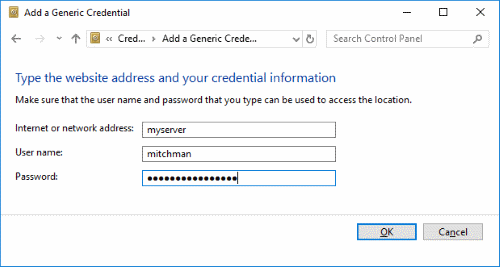Hoy tuve un problema con Microsoft Remote Desktop que no guardaba mi nombre de usuario y contraseña. El servidor al que me estaba conectando es algo que uso con frecuencia. Escribir el nombre de usuario y la contraseña una y otra vez se volvió doloroso. Fue particularmente molesto que mi sistema no guardara las credenciales. Afortunadamente, puede configurar Windows para guardar el nombre de usuario y las contraseñas para las conexiones RDP siguiendo estos pasos.
Método 1: permitir la delegación de credenciales
- Sostenlo Clave de Windows y presione «R”Para mostrar el cuadro de diálogo Ejecutar de Windows.
- Pegar «gpedit.msc«, entonces presione»Entrar«.
- Seleccione «Política de TI local«>»Configuracion de Computadora«>»Plantillas Administrativas«>»Sistema«>»Delegación de poderes«.
- Haga doble clic en «Permitir la delegación de credenciales de forma predeterminada solo con autenticación de servidor NTLM«.
- Establezca la política en «Activado«.
- Selecciona el «Show…«botón.
- Pegar «TERMSRV / *» en el «Agregar servidores a la lista» caja.
- Haga clic en «Correcto«, luego»Correcto» de nuevo.
- Repita los pasos 4 a 8 para las siguientes estrategias:
- Permitir la delegación de credenciales de forma predeterminada
- Permitir la delegación de credenciales guardadas solo con autenticación de servidor NTLM
- Permitir la delegación de credenciales guardadas
Una vez que se establecen estas políticas, el nombre de usuario y la contraseña ahora deben guardarse en RDP.
Método 2: configurar un sistema para registrar credenciales
Puede configurar su sistema para almacenar conexiones RDP individuales haciendo lo siguiente:
- Selecciona el «Comienzo«Botón, luego escribe»nombre de usuario«.
- Abierto «Gerente de Credenciales«.
- Selecciona el «Agregar un identificador genérico«Opción.
- En el «Dirección de Internet o de red”, Introduzca el nombre o la dirección IP del servidor.
- Ingrese el nombre de usuario y la contraseña que desea guardar en el «nombre del usuario«y»Contraseña» campos.

- Seleccione «Correcto«, y ya está. La contraseña ahora se guardará automáticamente para ese nombre de computadora específico.